探索の評価
出力ディレクトリにファイルをエクスポートして探査シミュレーションを実行します。
探索を評価する前に、正しい探索がアクティブであることと、目標の出力ディレクトリを指していることを確認します。
-
設計探索リボンの評価ツールグループから、評価ツールをクリックします。
 評価ダイアログが開きます。
評価ダイアログが開きます。 -
次のテーブルに従って、ダイアログの値を入力または編集します。
フィールド 説明 探索名 探索の名前を表示します。 探索タイプ 探索のタイプを表示します。 DOEタイプ 使用するDOEの仕様です。設計探索は、独立設計変数の数に基づいてデフォルトを示します。デフォルトの使用をお勧めします。 注: DOEのみ。- フルファクトリアル:入力変数のレベルのすべての可能な組み合わせを評価します。これにより、すべての効果や相互作用が解決されます。
- MELS(Modified Extensible Lattice Sequence):ラティスは、擬似ランダム数列、または低不一致配列であり、塊と空白を最小にすることで、空間内のポイントを均等に広げるように設計されています。
- ラテンハイパーキューブ:サンプル位置を含む正方形グリッドは、各行と各列に1つのサンプルしか存在しない場合にのみ、ラテンスクエアとなります。ラテンハイパーキューブDOEは、空間充填DOEとして分類され、この概念を任意の次元数に一般化したものです。
目標 目標または制約を表示します。 注: 最適化のみ。実行数 設計探索は、探索のためのデフォルトの実行回数を示します。この実行回数を変更すると、全体最適を求めるのに十分な実行回数が得られなかったり、DOE設計空間を十分に満たすのに十分な実行回数が得られなかったりして、探査に影響を与える可能性があります。 複数実行 複数実行を、同時に実行するソルバージョブの数に変更します。 設計探索オプション ここをクリックすると、設計探索のプリファレンスが表示されます。 - スタディパス:スタディが保存されるデフォルトの場所を設定します。
- 設計変数削除の警告:設計探索から、もともと変数マネージャーから取得した変数を削除すると、警告メッセージが表示されます。
実行オプション 実行オプションをカスタマイズするには、ここをクリックします。 -
エクスポートをクリックします。
出力ファイルは、探索ディレクトリに書き込まれます。
-
実行をクリックします。
評価ステータスダイアログが開きます。ここでは、各実行の進捗状況を確認できます。
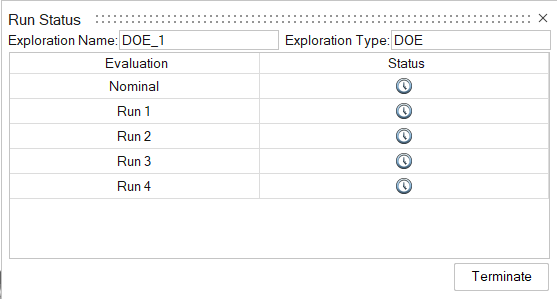
Inspire はdesignexplorerディレクトリに実行ファイルを作成します。